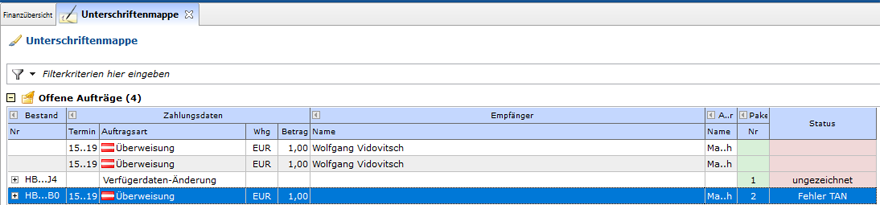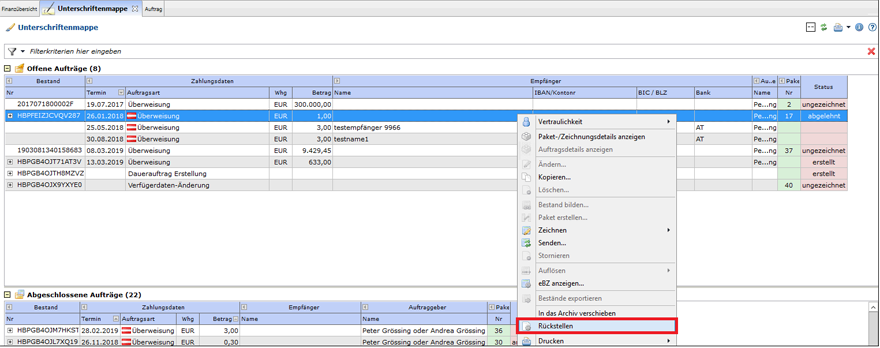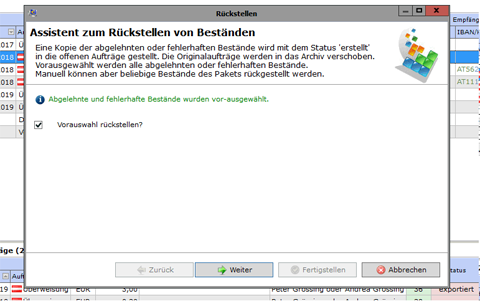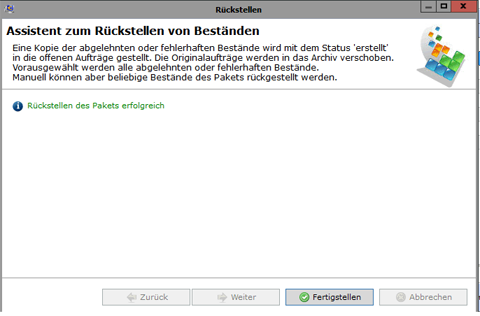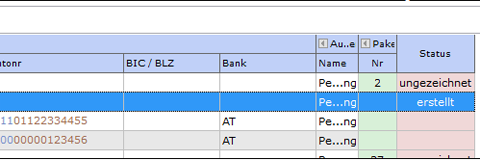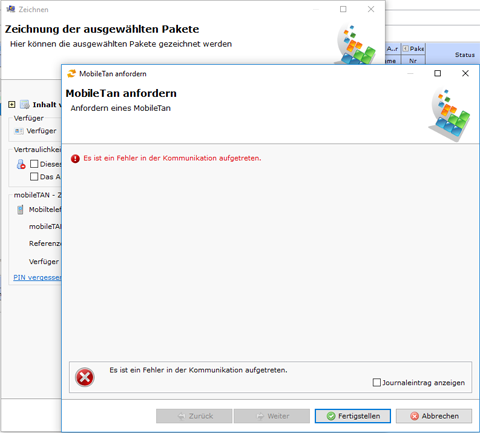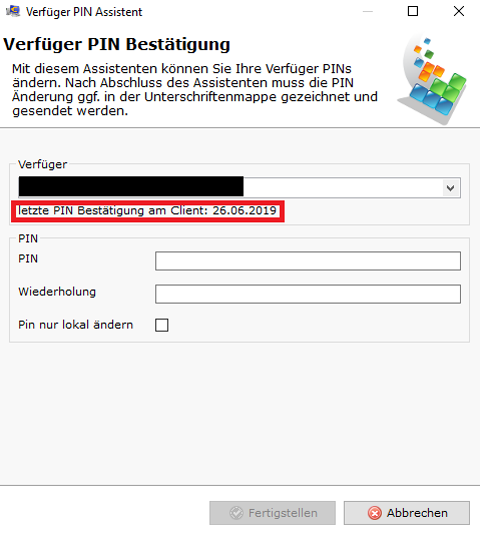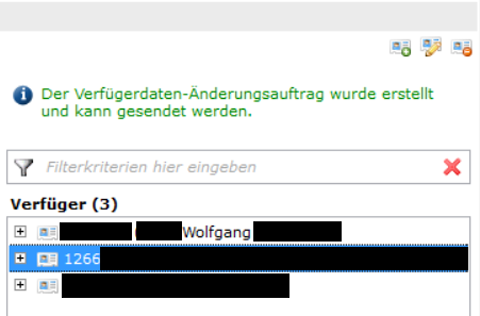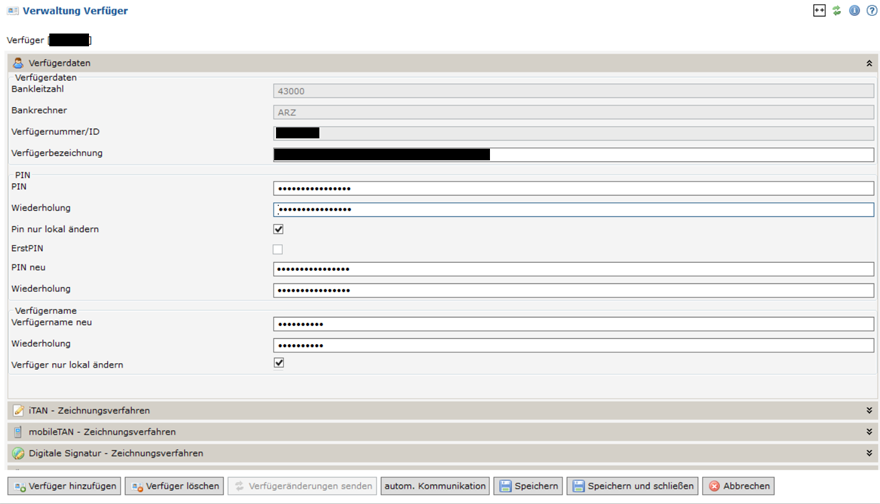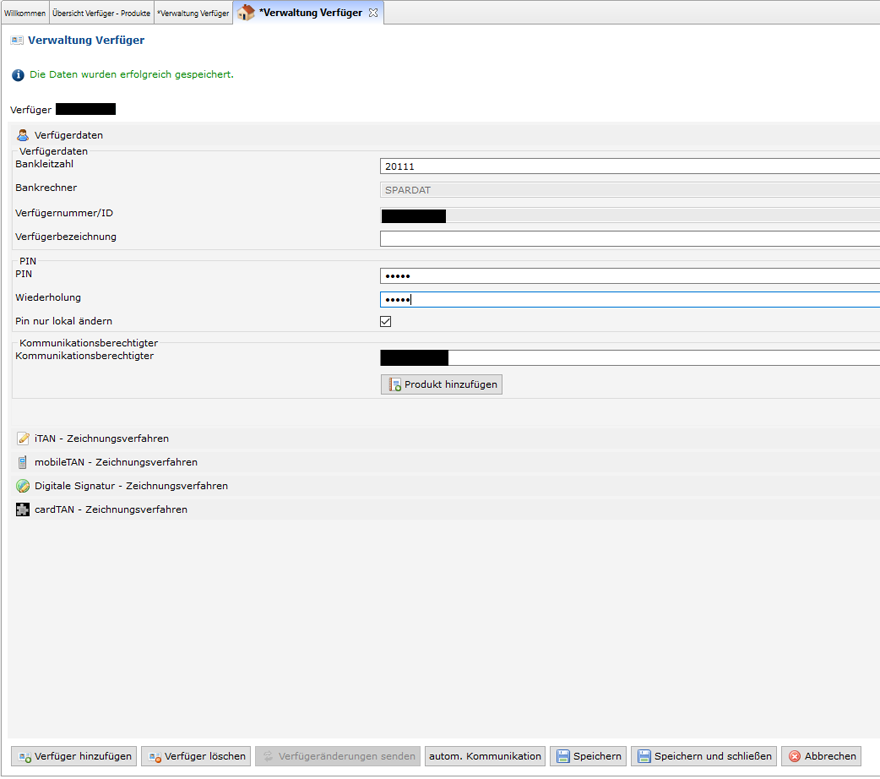Office Banking – Hilfestellung bei Fehlersituationen nach einer PIN-Eingabe im Rahmen der mobileTAN Zeichnung
Die Prüfung der mobileTAN schlägt fehl
Check 1
-
Prüfen Sie bitte, ob in Ihrer Unterschriftenmappe noch ein Auftrag zur Verfügerdatenänderung nicht unterschrieben oder nicht gesendet vorhanden ist.
-
Verfügerdaten-Änderungen im Status „ungezeichnet“ unterschreiben Sie bitte und senden Sie an den Bankrechner. Verfügerdatenänderungen im Status „vollgezeichnet“ markieren Sie bitte und starten mit dem Button „Senden“ den Übertragungsvorgang zum Bankrechner.
Check 2 – Aufträge mit Status „abgelehnt“ oder „Fehler TAN“
-
Aufträge im Status „Fehler TAN“ oder „abgelehnt“ können Sie erneut unterschreiben. Dazu führen Sie folgende Schritte durch:
- Markieren Sie den fehlerhaften Bestand und klicken mit der rechten Maustaste auf „Rückstellen“
-
- Bestätigen Sie die Vorauswahl mit „Weiter“
-
- und schließen Sie den Vorgang mit „Fertigstellen“ ab
-
Somit hat der Bestand wieder den Status „erstellt“ und kann erneut unterschrieben werden.
Fehlersituation beim Anfordern einer mobileTAN
-
Schlägt schon die Anforderung einer mobileTAN fehl, dann weicht die PIN des Verfügers in Ihrer lokalen Datenbank von der PIN am Server ab.
-
Das kann folgende Ursachen haben
-
- PIN des Verfügers wurde nur in der Datenbank lokal geändert. Das können Sie überprüfen, indem Sie über den Link „Pin vergessen“ / „Mit dieser Funktion…..“ in der Unterschriftsmaske oder über das Menü „Verwaltung – PIN ändern“ den Änderungsdialog auswählen und die Information der letzten PIN-Speicherung beachten.
„letzte PIN Bestätigung am Client“ bedeutet, dass die PIN in dieser Datenbank nur in Ihrer Office Banking Datenbank gespeichert wurde.
„letzte PIN Bestätigung am Server“: aus der Datenbank wurde eine PIN Änderung bereits zum
- PIN des Verfügers wurde nur in der Datenbank lokal geändert. Das können Sie überprüfen, indem Sie über den Link „Pin vergessen“ / „Mit dieser Funktion…..“ in der Unterschriftsmaske oder über das Menü „Verwaltung – PIN ändern“ den Änderungsdialog auswählen und die Information der letzten PIN-Speicherung beachten.
-
- PIN wurde zuletzt in einer anderen Datenbank geändert und zum Server übertragen aber noch nicht in der aktuell verwendeten Datenbank geändert.
In diesem Fall müssen Sie dieselbe PIN wie in der anderen Datenbank nun auch in der aktuell verwendeten Datenbank eintragen. Das ist die Ausnahme, in der die Option „PIN nur lokal ändern“gesetzt werden darf.
- Sollte Ihnen jedoch die PIN nicht bekannt sein, dann müssen Sie im Electronic Banking Support eine neue Erst-PIN anfordern und den Verfüger wie bei der Erstanlage neu einrichten.
- In weiteren Datenbanken in denen der Verfüger verwendet wird, ist dann die PIN auf den von Ihnen im Zuge dieser erneuten Verfüger gesetzten Wert lokal zu ändern.
- PIN wurde zuletzt in einer anderen Datenbank geändert und zum Server übertragen aber noch nicht in der aktuell verwendeten Datenbank geändert.
Erneute Verfügeraktivierung mit Erst-PIN (Volksbank)
-
Wählen Sie im Administrator-Bereich von Office Banking den zu bearbeitenden Verfüger aus (Doppelklick auf den Verfüger) und geben Sie die neu erstellte Erst-PIN ein. Die Checkbox „ErstPIN“ ist bei der Eingabe einer ErstPIN aktiviert, sollte das nicht der Fall sein, muss Sie manuell aktiviert werden.
-
Danach wird in den Feldern „PIN neu“ und „Wiederholung“ die vom Verfüger gewählte PIN eingetragen. Verfügername und Wiederholung sind ebenfalls zu setzen.
-
Nach dem Speichern der Daten werden die Änderungsdaten zum Senden vorbereitet – Button „Verfügeränderungen senden“ anklicken.
-
Arbeiten Sie mit diesem Verfüger in mehreren Datenbanken, müssen die aktuellen Zugangsdaten in diesen weiteren Datenbanken jeweils „lokal“ geändert werden.
Erneute Verfügeraktivierung bei einer MBS-Bank
-
Bei einer MBS-Bank geben Sie die von Ihrer Bank erhaltene PIN in der Office Banking Verfügerverwaltung ein und aktivieren Sie die Option „Pin nur lokal ändern“. Der MBS-Bankrechner kennt ja diese neue PIN durch die Neuausstellung bereits.